При установке решения Закупки в дизайнере бизнес-процессов появятся блоки для изменения рейтинга поставщиков. Их можно использовать, чтобы оценивать взаимодействие с поставщиком на разных этапах работы. Например, после приёмки заказа можно повысить или снизить рейтинг в зависимости от качества товара.
По умолчанию изменение рейтинга настроено в бизнес-процессе Обработка заказа. Также сотрудники могут вручную повышать и понижать рейтинг поставщиков в приложении Изменения рейтинга поставщика.
Вы можете настроить изменение рейтинга в ходе любых процессов решения Закупки, связанных с закупочными процедурами, заказами и поставками. Укажите, на каких этапах процесса нужно оценивать контрагента, используя блоки:
- Ручное изменение рейтинга поставщика — разместите блок на любом этапе процесса, чтобы пользователю из зоны ответственности назначалась задача изменить рейтинг поставщика по итогам взаимодействия. В ней он выбирает элемент из справочника Факторы изменения рейтинга, в котором указана оценка и её причина, а также оставляет комментарий. Например, снижает рейтинг при низком качестве товара или повышает при высоком;
- Автоматическое изменение рейтинга поставщика — блок размещается на отдельной ветке, по которой процесс пойдёт при пределённых условиях. В настройках блока нужно выбрать элемент из справочника Факторы изменения рейтинга, в котором задана оценка работы контрагента и её причина. Когда процесс доходит до блока, рейтинг поставщика автоматически изменяется в соответствии с оценкой. Например, в ходе процесса поставщик отказался от выполнения заказа. Тогда у него автоматически снизится рейтинг.
Обратите внимание, перед размещением и настройкой блоков нужно заполнить справочник Факторы изменения рейтинга.
Ручное изменение рейтинга поставщика
Чтобы сотруднику назначалась задача изменения рейтинга:
- Разместите блок Ручное изменение рейтинга поставщика на схеме процесса в том месте, где сотрудник должен оценивать взаимодействие с контрагентом.
- Добавьте для блока дополнительный переход для обработки ошибок, который будет указываться в его настройках. Например, при ошибке администратору может назначаться задача устранить проблему и возобновить ход процесса.
- Дважды нажмите на блок на схеме процесса и перейдите на вкладку Входные и выходные атрибуты.
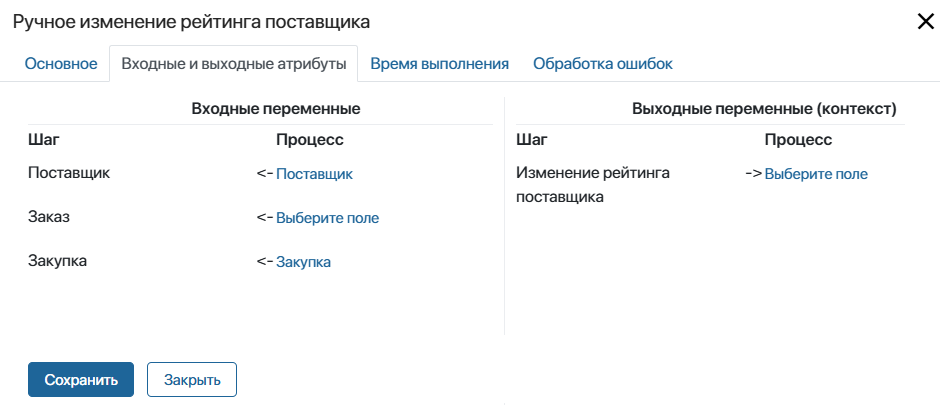
- Свяжите входные переменные блока со свойствами из контекста процесса:
- Поставщик — укажите контрагента, для которого будет изменяться рейтинг. Для этого выберите переменную, в которой хранится компания из справочника Поставщики;
- Заказ, Закупка — для корректной работы блока заполните одно из полей в зависимости от того, с чем связан бизнес‑процесс — с закупочной процедурой или с заказом. Для этого укажите переменную, связанную с приложением Заказы поставщикам или Закупки из раздела SRM.
- Вы также можете использовать выходную переменную Изменение рейтинга поставщика для настройки хода процесса после блока. В неё записывается элемент с фактором изменения рейтинга, который выбрал пользователь. С его помощью можно настроить условие перехода в шлюзе. Тогда вы сможете задать в процессе разные ветки и направлять по ним его ход в зависимости от указанного фактора. Подробнее читайте в разделе «Настроить ход процесса после ручного изменения рейтинга».
- Перейдите на вкладку Обработка ошибок, включите опцию Прервать и укажите настроенный переход для обработки ошибок.
- Нажмите Сохранить.
- Сохраните и опубликуйте бизнес-процесс.
Теперь сотрудник сможет вручную изменить рейтинг поставщика в ходе процесса.
Настроить ход процесса после ручного изменения рейтинга
Вы можете направлять процесс по разным веткам после блока ручного изменения рейтинга. Допустим, если сотрудник указал фактор Задержка доставки, процесс пойдёт по ветке с взысканием установленного по договору штрафа. При других значениях будет использоваться ветка по умолчанию.
Рассмотрим, как настроить выбор перехода в зависимости от фактора изменения рейтинга. При повышении или понижении рейтинга в ходе процесса в разделе SRM > Изменения рейтинга поставщика автоматически добавляется элемент. В его карточке фиксируется выбранный фактор и оценка. Этот элемент передаётся в процесс и записывается в выходную переменную блока Ручное изменение рейтинга поставщика. Вы можете использовать его в скрипте, чтобы в зависимости от выбранного фактора определять ветку, по которой пойдёт процесс.
Для этого:
- Добавьте в контекст процесса свойство типа Приложение и выберите в его настройках Изменения рейтинга поставщика из раздела SRM.
- Откройте настройки блока Ручное изменение рейтинга поставщика. На вкладке Основное в поле Присвоить выходные атрибуты в оставьте значение по умолчанию контекст процесса.
- Перейдите на вкладку Входные и выходные атрибуты. Свяжите выходную переменную Изменение рейтинга поставщика с добавленным свойством, чтобы в него записывался созданный во время работы блока элемент.
- Сохраните настройки.
- Чтобы направлять ход процесса по разным веткам в зависимости от условий, разместите после блока ручного изменения рейтинга исключающий шлюз.
- Задайте в шлюзе скрипт, который будет проверять, какой фактор измерения рейтинга указал пользователь. Для этого в настройках шлюза перейдите на вкладку Служебная переменная. Включите опцию В условиях перехода использовать служебную переменную, выберите тип переменной, затем в поле Скрипт создайте и откройте функцию.
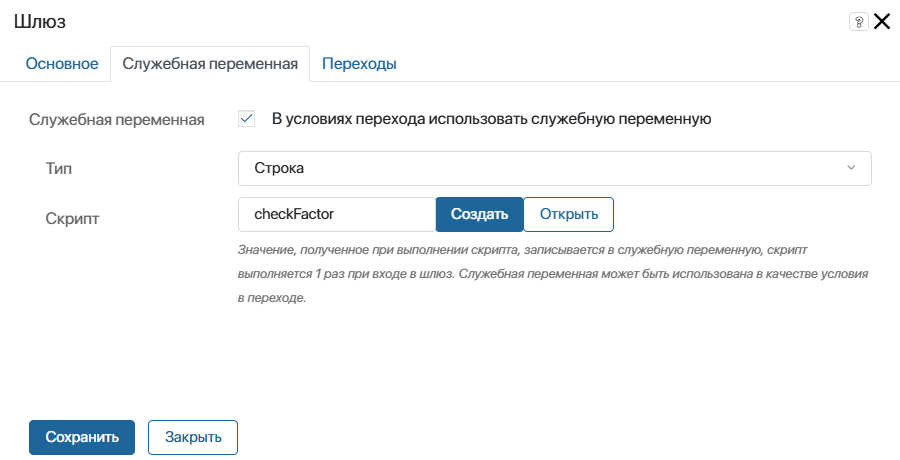
- Напишите скрипт, в котором нужно:
- получить из элемента приложения Изменения рейтинга поставщика, записанного в контекст процесса, выбранный пользователем фактор;
- задать в зависимости от фактора разный результат выполнения скрипта. В нашем примере для каждого фактора в результат записывается определённая строка. Она автоматически передаётся в служебную переменную шлюза, которая используется для выбора перехода.
Подробнее о написании скриптов читайте в справке ELMA365 TS SDK.
- В настройках шлюза на вкладке Переходы выберите переход по умолчанию. В нашем примере процесс продолжится по нему при выборе любого фактора изменения рейтинга, кроме Задержка доставки.
- Настройте условия для перехода при задержке доставки. Для этого нажмите на его название и откройте вкладку Условия перехода. Укажите заданное в скрипте значение служебной переменной, при котором должен выбираться этот переход.
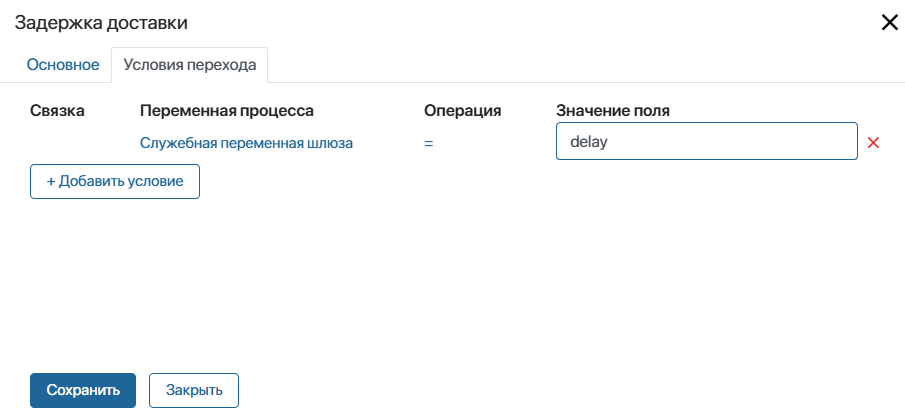
- Сохраните настройки шлюза.
Теперь ход процесса зависит от фактора, который выбирает пользователь.
Автоматическое изменение рейтинга поставщика
Чтобы настроить изменение рейтинга без участия пользователя:
- Разместите блок Автоматическое изменение рейтинга поставщика на том этапе бизнес‑процесса, где рейтинг должен меняться автоматически. Например, в ветке, по которой процесс идёт при несоблюдении сроков поставки.
- Добавьте для блока дополнительный переход для обработки ошибок, который будет указываться в его настройках. Например, если изменить рейтинг автоматически невозможно, можно использовать блок ручного изменения рейтинга.
- Дважды нажмите на блок на схеме процесса и откройте вкладку Настройки действия.
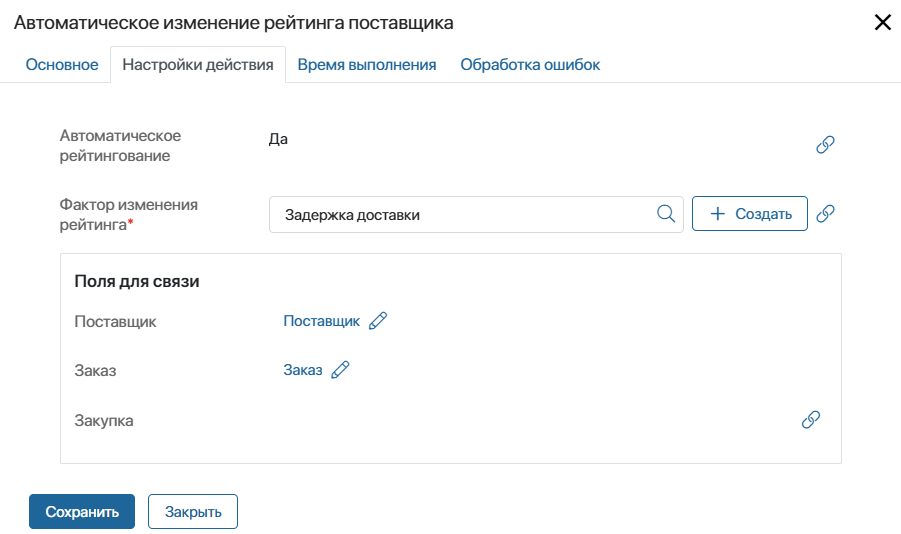
- В поле Фактор изменения рейтинга* выберите запись из справочника Факторы изменения рейтинга, в которой указана оценка для повышения или понижения рейтинга и её причина. Вы также можете добавить новый фактор в справочник, нажав + Создать. Во время работы блока рейтинг поставщика автоматически изменится на заданное в факторе значение.
- Заполните поля для связи:
- Поставщик — укажите контрагента, для которого будет изменяться рейтинг. Для этого нажмите напротив поля значок цепочки и выберите из контекста процесса переменную, связанную с приложением Поставщики из раздела SRM;
- Заказ, Закупка — для корректной работы блока заполните одно из полей в зависимости от того, с чем связан бизнес‑процесс — с закупочной процедурой или с заказом. Для этого нажмите значок цепочки и укажите переменную, связанную с приложением Заказы поставщикам или Закупки из раздела SRM.
- Перейдите на вкладку Обработка ошибок. Включите опцию Прервать и укажите настроенный переход для обработки ошибок.
- Нажмите Сохранить.
- Сохраните и опубликуйте процесс.
После определённого шага процесса рейтинг поставщика будет автоматически изменяться.